Kuidas oma Instagrami parooli lähtestada või muuta
Mida teada
- Minema Logi sisse > Unustasid parooli. Sisestage oma e-posti aadress, telefoninumber või kasutajanimi ja valige Lähtestage parool.
- Kontrollige oma kontoga seotud e-posti või telefoninumbrit, et leida link parooli lähtestamiseks.
- Mobiilirakenduses on teil võimalus kasutada Facebooki uuesti sisselogimiseks, kui teie kontod on lingitud.
Olenemata sellest, kas laadite Instagrami alla uude seadmesse või olete kogemata välja logitud, on mõnikord raske meelde tuletada parooli, mida te sageli ei kasuta. Kui unustasite oma Instagrami parooli, on selle lähtestamine kiire ja lihtne viis mis tahes seadmes taastamiseks.
Kuidas oma Instagrami parooli muuta ja lähtestada
Esiteks veenduge, et teie Instagrami rakendus oleks telefonis avatud või Instagrami veebisait oleks teie arvutisse laaditud.
-
Esilehel näete valikut Registreeri; põhja poole on võimalus Logi sisse. Mine edasi ja vali Logi sisse.
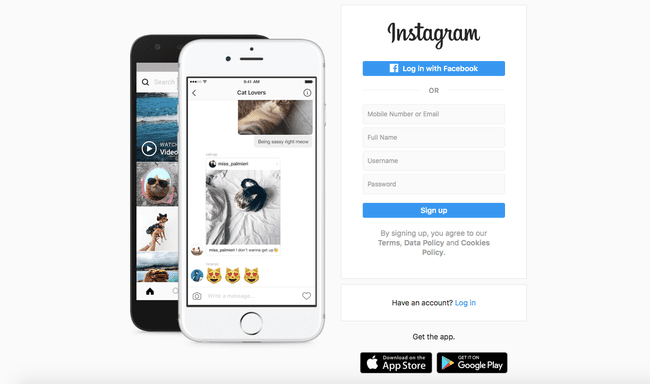
Valige Unustasid parooli.
Alustamiseks saate sisestada oma e-posti aadressi, telefoninumbri või kasutajanime. Sisestage tühjale väljale soovitud valik ja seejärel valige Lähtestage parool.
Pärast teabe sisestamist kuvatakse hüpikaken, et kontrollida oma kontoga seotud e-posti või telefoninumbrit, et leida link parooli lähtestamiseks. Saate kas tekstisõnumi ja linki sisaldava meili.
Kui olete selle kätte saanud, liikuge lingi asukohta ja avage see.
Aastal uus salasõna väli, sisestage uus parool. Seejärel palub Instagram teil uue parooli kinnitada Uue parooli kinnitus valdkonnas. Pärast seda valige Lähtestage parool.
Instagram saadab teile vajadusel lähtestuskoodiga tekstisõnumi. Sisestage kood lahtrisse Turvakood kasti.
-
Kui sisestatud kood on õige, on teie paroolivahetus edukas ja teid suunatakse teie Instagrami kontole.
Hoidke oma uut parooli kuskil turvalises kohas, mida saate edaspidiseks meelde jätta. Investeerige paroolitööriista nagu näiteks LastPass või kasutage oma brauserit paroolide meeldejätmiseks.
Sa oled valmis!
Facebooki lähtestamise kasutamine mobiilis
Instagrami parooli lähtestamisel mobiilis on teil võimalus kasutada Facebooki oma kontole tagasi logimiseks, kui teie Instagrami ja Facebooki kontod on lingitud.
Toksake oma mobiilseadmes Unustasid parooli.
Järgmisel ekraanil näete a Jätka kuisinu nimi allosas Facebooki ikooniga. Puudutage seda nuppu oma Facebooki kontoga sisselogimiseks. Edu korral suunatakse teid teie Instagrami kontole.
Miks ma ei saa Instagrami sisse logida?
Kui arvate, et peate oma parooli lähtestama, kaaluge mõningaid põhjuseid, miks Instagram võib keelata teil juurdepääsu teie kontole. Mõned neist põhjustest võivad hõlmata järgmist:
- Parool sisestati valesti: Parooli valesti sisestamine on lihtne, eriti mobiilseadmes. Proovige uuesti sisse logida, pöörates seekord tähelepanelikult sellele, mida sisestate.
- Parool on tõstutundlik: Instagram kasutab tõstutundlikke paroole, mis tähendab, et peate iga kord sisestama täpselt samad väikesed ja suured tähed.
- Kasutajanimi on vale: Veenduge, et teie kasutajanimi on õige. Hea uudis on see, et Instagram võimaldab teil sisselogimiseks kasutada oma telefoninumbrit, kasutajanime või e-posti aadressi. Siin saate oma valikuid proovida.
Kui kõik need valikud ebaõnnestuvad, on kindlasti aeg kontole sisenemiseks parool lähtestada. Olenemata sellest, kas kasutate telefoni või lauaarvutit, on protsess kiire, lihtne ja täpselt sama.
